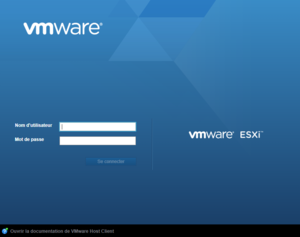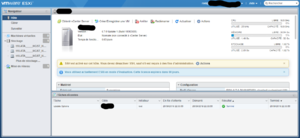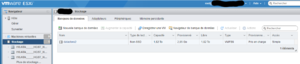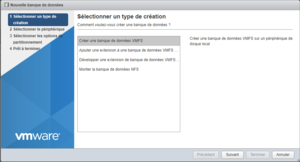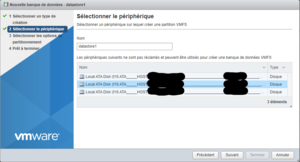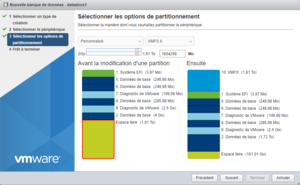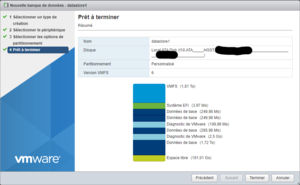Première configuration
Sommaire
Présentation
Cette page a pour objet de décrire les gestes de configuration à réaliser lors d'une première prise en main d'un serveur ESX.
Contexte
Les gestes techniques détaillés dans cette page sont réalisés suite à l'installation d'un serveur ESX depuis l'hébergeur So You Start.
Le serveur est un ESXi 6.7 Update 1 dont les caractéristiques sont les suivantes :
- CPU :
- AMD Opteron 4334 (6c/6th)
- RAM :
- 32 Go DDR3 1600 Mhz
- Disque :
- SoftRaid 4x 2To SATA
Changer le mot de passe
Se connecter en SSH sur le serveur avec l'utilisateur administrateur du serveur (root, dans la majorité des cas) :
The time and date of this login have been sent to the system logs.
WARNING:
All commands run on the ESXi shell are logged and may be included in
support bundles. Do not provide passwords directly on the command line.
Most tools can prompt for secrets or accept them from standard input.
VMware offers supported, powerful system administration tools. Please
see www.vmware.com/go/sysadmintools for details.
The ESXi Shell can be disabled by an administrative user. See the
vSphere Security documentation for more information.
[root@xxxxxxxx:~] █
Taper la commande suivante et renseigner un nouveau mot de passe :
[root@xxxxxxxx:~] passwd Changing password for root You can now choose the new password. A valid password should be a mix of upper and lower case letters, digits, and other characters. You can use a 7 character long password with characters from at least 3 of these 4 classes. An upper case letter that begins the password and a digit that ends it do not count towards the number of character classes used. Alternatively, if no one else can see your terminal now, you can pick this as your password: "curfew&modem=creep". Enter new password: Re-type new password: passwd: password updated successfully [root@xxxxxxxx:~]
Le message password updated successfully indique le changement de mot de passe a été réalisé avec succès.
Se connecter à l'interface graphique
Récupérer l'adresse IP ou le FQDN du serveur ESX et ouvrir une page web sur cette adresse. Une interface graphique (GUI, pour Graphical User Interface) web est alors disponible :
Rentrer l'identifiant et le mot de passe précédemment défini pour se connecter à la GUI, la page d'accueil s'affiche :
Créer un datastore
Les datastores, ou banque de données, sont des conteneurs logiques qui masquent les caractéristiques propres à chaque périphérique de stockage. Elles sont caractérisées par une partition d’un volume formaté selon un certain système de fichier.
Une banque de données peut contenir les fichiers des machines virtuelles (disques, métadatas, …) et également des images ISO de disques (pour l’installation d’OS par exemple).
Pour créer un datastore, aller sur la section Stockage sur la gauche :
Cliquer sur Nouvelle banque de données :
Sélectionner le type de datastore désiré. Dans l'exemple, c'est Créer une banque de données VMFS. Cliquer sur suivant :
Donner un nom au futur datastore, choisir le disque sur lequel il sera créé et cliquer sur Suivant :
Pour le partitionnement, deux choix sont possibles :
- Utiliser tout l'espace disque
- Cela reviendra à supprimer toutes les partitions et données existantes sur le disque
- Personnalisé
- Cela permet de choisir la taille de l'espace disque qui sera allouer au datastore
Un sous-choix est possible : VMFS 5 ou VMFS 6.
Une fois le choix fait, cliquer sur Suivant :
Une résumé de la création s'affiche. Cliquer sur Terminer pour lancer la création du nouveau datastore.
Cela va créer une partition de VMFS sur le disque.
Il est possible qu'une erreur du type Échec de la création de la banque de données VMFS se produise. Voir la page des erreurs connues des ESX, section datastore, pour résoudre l'erreur.